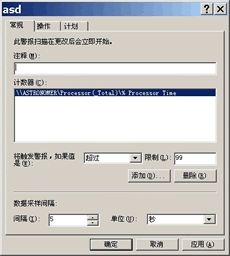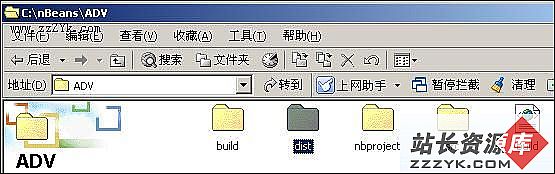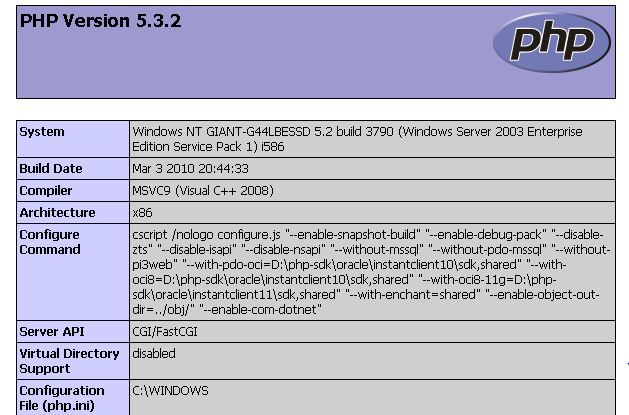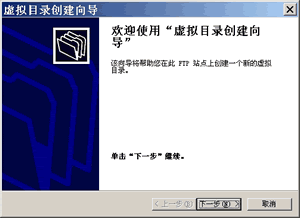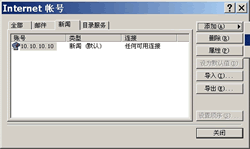通过系统自带计划任务,实现电脑服务器自动重启设置图文教程
利用系统计划任务让服务器定时重启的设置方法1,在控制面板里,打开任务计划,添加任务计划
2,添加的时候选“浏览”,进入C:\\WINDOWS\\SYSTEM32\\,选定shutdown.exe,时间先随便选,然后一直配置到完成。
3,创建计划任务以后,双击刚刚创建的任务,显示运行那里出现C:\\WINDOWS\\system32\\shutdown.exe,这时候,你要在它后面加参数 -r,意思就是重新启动。C:\\WINDOWS\\system32\\shutdown.exe -r这样(注意空格)。
4,根据需要,可以设置自己需要重新启动服务器的时间,记得设置账户的密码,否则有可能不能做执行。
无需任何软件,通过系统自带的计划任务,采用系统目录下system32文件夹中ShutDown.exe实现win2000/windows2003/xp/win7等电脑服务器的定时自动重启的设置方法。电脑服务器或者VPS长时间运作,系统资源的占用率特别大,系统运行效率大大降低。访问服务器的用户也会受到影响,需要重新启动服务器。本教程图文并茂,通过shundown为例讲解了计划任务,希望对广大朋友有所启发。
操作步骤:
1、打开“开始”/程序/附件/系统工具中”任务计划”,弹出任务计划窗口;
2、然后双击”添加任务计划”;
3、运行“任务计划向导”,按“浏览”;
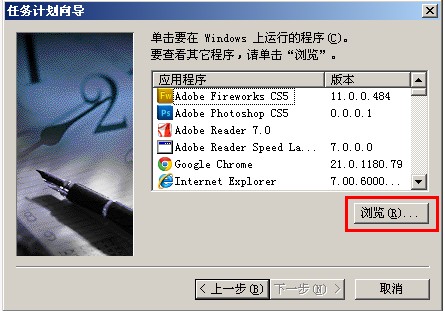
4、找到c盘下WINDOWS/SYSTEM32目录中的shutdown.exe文件,单击”打开”按钮;
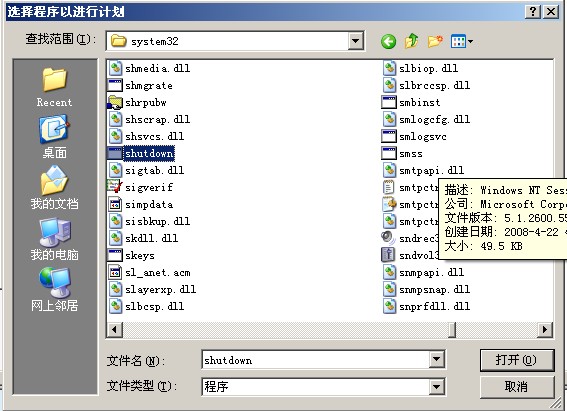
5、在出现的对话框中键入该任务的名字(如”reboot”),执行方式选择“每周” ,然后按“下一步”选择定时关机时间(可以先试一下比现在机器上显示的时间晚1分钟);

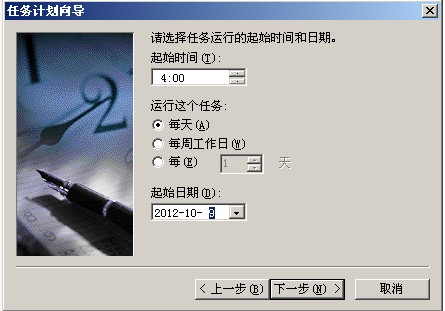
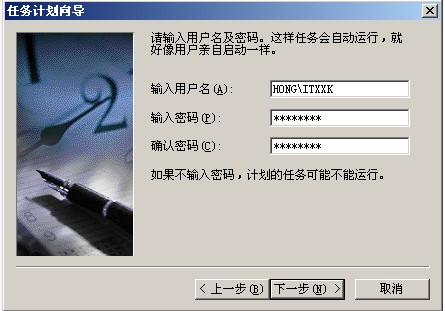
6、下一步选中“当单击完成打开该任务的高级属性”,单击”完成”。
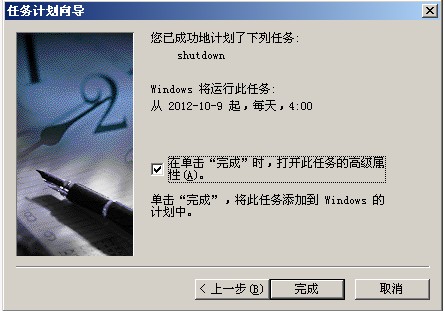
7、运行栏,填入程序对应参数。本文中为定时重启电脑服务器,所以添加参数为-r 中间有空格。

win2000需要到xp或者2003去拷贝shutdown.exe到WINNT\system32目录下,方法同上。
ShutDown用法及参数用法:
shutdown [-i | -l | -s | -r | -a] [-f] [-m computername] [-t xx] [mment"] [-d up:xx:yy]
没有参数显示此消息(与 ? 相同)
-i 显示 GUI 界面,必须是第一个选项
-l 注销(不能与选项 -m 一起使用)
-s 关闭此计算机
-r 关闭并重启动此计算机
-a 放弃系统关机
-m computername 远程计算机关机/重启动/放弃
-t xx 设置关闭的超时为
-c "comment" 关闭注释(最大 127 个字符)
-f 强制运行的应用程序关闭而没有警告
-d [p]:xx:yy 关闭原因代码